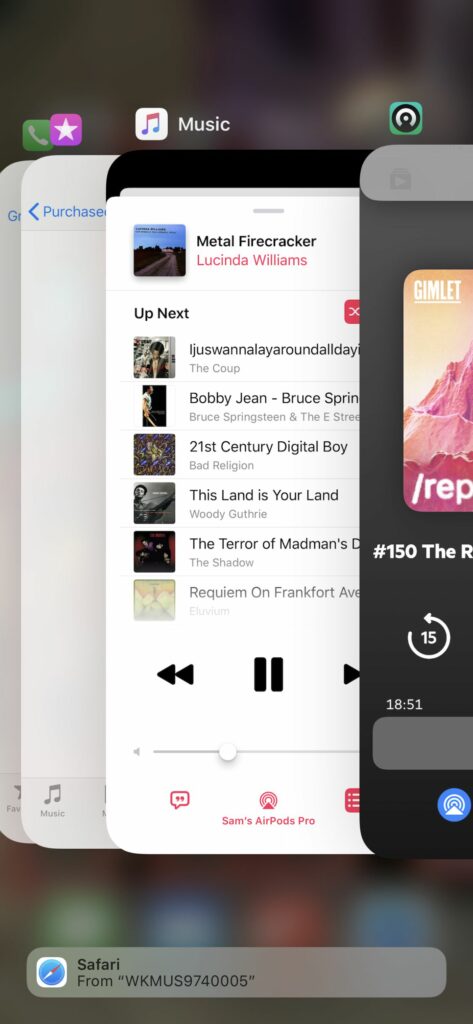Comment fermer des applications sur iPhone
ce qu’il faut savoir
- iPhone X et versions ultérieures : balayez vers le haut à mi-course et faites une pause pour afficher la vue multitâche. Faites ensuite glisser l’application vers le haut et vers l’extérieur depuis le haut.
- iPhone 8 et 7 : Appuyez deux fois Famille bouton. Faites glisser les applications pour trouver l’application que vous souhaitez quitter. Faites glisser l’application vers le haut et loin du haut.
- iOS 6 et versions antérieures : appuyez deux fois Famille et faites glisser les applications pour trouver l’application que vous souhaitez quitter. Appuyez et maintenez l’application.Cliquez sur insigne rouge.
Cet article explique comment quitter les applications sur iPhone. Les instructions s’appliquent à tous les appareils avec iOS 6 ou version ultérieure.
Comment quitter ou fermer des applications sur iPhone X et versions ultérieures
Le processus de fermeture des applications sur l’iPhone X et les modèles plus récents (tels que l’iPhone XR et l’iPhone 11) est légèrement différent des iPhones précédents. C’est parce que ces modèles n’ont pas de bouton d’accueil, vous accédez donc différemment à l’écran multitâche. Voici comment:
-
Balayez vers le haut depuis le bas de l’écran et faites une pause à mi-chemin sur l’écran pour révéler la vue multitâche.
-
Glissez vers le haut sur l’application que vous souhaitez fermer en haut de l’écran.
Si vous avez la version iOS 11, le processus est légèrement différent.Là, dans la vue multitâche, appuyez et maintenez application jusqu’au rouge – (signe moins) apparaît.puis clique signe moins Fermez l’application.
-
Appuyez sur le fond d’écran ou balayez à nouveau du bas vers le haut pour revenir à l’écran d’accueil.
Comment quitter ou fermer des applications sur iPhone 8 et 7
Si vous avez un iPhone 8 ou un iPhone 7, il est facile de quitter l’application. Voici ce que vous devez savoir :
-
Pour accéder à la fonction de changement rapide d’application, appuyez deux fois sur Famille bouton. Cette action entraînera un léger recul de l’application afin que vous puissiez voir les icônes et les captures d’écran de toutes les applications en cours d’exécution.
-
Balayez vers la gauche ou la droite pour trouver l’application que vous souhaitez quitter.
-
Faites glisser une application depuis le bord supérieur de l’écran pour la fermer.
-
Après avoir fermé toutes les applications requises, cliquez à nouveau sur le bouton d’accueil pour revenir à l’utilisation de votre iPhone.
Dans iOS 7 et versions ultérieures, vous pouvez quitter plusieurs applications en même temps. Faites simplement glisser jusqu’à trois applications en haut de l’écran en même temps. Toutes les applications sur lesquelles vous avez glissé disparaîtront.
Comment quitter ou fermer des applications sur iOS 6
Pour fermer des applications sur iPhone 6, le processus est similaire. Cependant, si vous avez mis à jour votre système d’exploitation à partir d’iOS 6, consultez les instructions ci-dessus.
-
double-cliquez Famille pour afficher une rangée d’applications sous le Dock.
-
Balayez vers l’application que vous souhaitez quitter.
-
Appuyez et maintenez l’application jusqu’à ce qu’un – (signe moins) apparaît. Ces applications se tortillent comme elles le font lorsque vous les réorganisez.
-
Cliquez sur signe moins Fermez l’application.
-
Répétez le processus pour les autres applications.Cliquez sur Famille Bouton lorsque vous avez terminé de fermer l’application.
Comment fermer des applications sur un ancien iPhone
Si votre ancienne version d’iOS n’inclut pas le multitâche, appuyez et maintenez Famille Appuyez sur le bouton central en bas de l’iPhone pendant environ 6 secondes pour quitter l’application en cours et revenir à l’écran d’accueil. Si ce n’est pas le cas, vous devrez peut-être réinitialiser votre appareil.
Cela ne fonctionne pas avec la dernière version du système d’exploitation.sur eux, tenez Famille bouton pour activer Siri.
La fermeture des applications n’économisera pas la durée de vie de la batterie
Il est largement admis que le fait de quitter les applications exécutées en arrière-plan permet d’économiser la batterie, même lorsque vous ne les utilisez pas. Cependant, cela s’est avéré incorrect et a même nui à la durée de vie de la batterie.
Merci de nous en informer!
Dites-nous pourquoi !
D’autres détails ne sont pas assez difficiles à comprendre